Hogyan adhatunk hozzá karaktert az Excel minden cellájának minden egyes szava elé?
Ez a cikk egy képletet mutat be, amellyel megadhat egy megadott karaktert az Excel cellájának minden egyes szava elé.
Adjon hozzá egy karaktert minden szó elé egy képlettel rendelkező cellában
Adjon hozzá egy karaktert minden szó elé egy képlettel rendelkező cellában
Kérjük, tegye a következőket, ha egy vagy néhány karaktert hozzá kíván adni minden szó elé az Excel cellájában.
1. Jelöljön ki egy üres cellát, írja be a képletet = "Karakter" & SUBSTITUTE (Cella hivatkozás, "", "Karakter") a Formula Bar-ba, majd nyomja meg az Enter billentyűt.
Ebben az esetben hozzá kell adnom a „Kutools-” szót minden szó elé az A2 cellában, ezért a képletet megváltoztatom = "Kutools -" & SUBSTITUTE (A2, "", "Kutools-") a képletsávban. Lásd a képernyőképet:
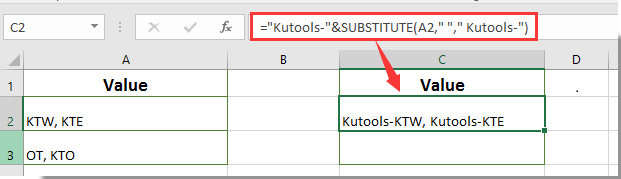
2. Folyamatosan válassza ki az első eredmény cellát, majd húzza az ikont Töltse meg a fogantyút lefelé, hogy az összes eredményt megkapja az alábbi képernyőképen.
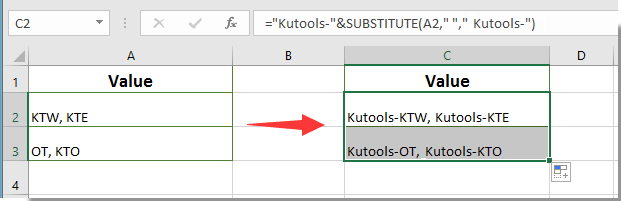
Megjegyzések: Ha a szöveges karakterláncokat más elválasztók választják el, a fenti képletben kérjük, a képleten belül vesszőt cseréljen a saját saját elválasztójára.
Kapcsolódó cikkek:
- Hogyan adjunk vesszőt a cellák / szövegek végén az Excelben?
- Hogyan lehet helyet adni a karakterek vagy az Excel minden számjegye között?
- Hogyan adjunk 1-et egy megadott cellához, ha a cella bizonyos szöveget tartalmaz az Excelben?
A legjobb irodai hatékonyságnövelő eszközök
Töltsd fel Excel-készségeidet a Kutools for Excel segítségével, és tapasztald meg a még soha nem látott hatékonyságot. A Kutools for Excel több mint 300 speciális funkciót kínál a termelékenység fokozásához és az időmegtakarításhoz. Kattintson ide, hogy megszerezze a leginkább szükséges funkciót...

Az Office lap füles felületet hoz az Office-ba, és sokkal könnyebbé teszi a munkáját
- Füles szerkesztés és olvasás engedélyezése Wordben, Excelben és PowerPointban, Publisher, Access, Visio és Project.
- Több dokumentum megnyitása és létrehozása ugyanazon ablak új lapjain, mint új ablakokban.
- 50% -kal növeli a termelékenységet, és naponta több száz kattintással csökkenti az egér kattintását!

